Cómo habilitar / deshabilitar actualizaciones desatendidas en Ubuntu 16.04
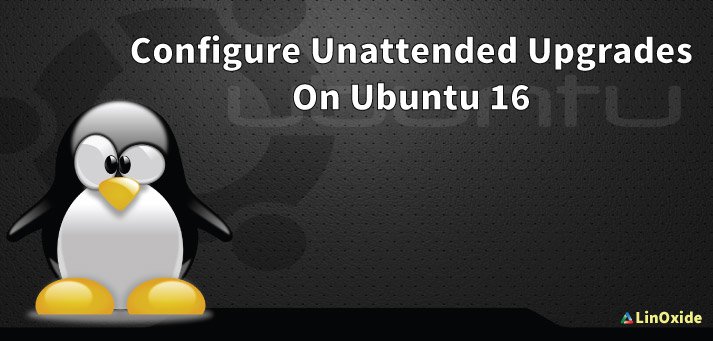
Para proteger sus datos en cualquier sistema basado en ubuntu, es imperativo actualizar los paquetes y aplicar parches de seguridad con regularidad. Es mucho mejor si el propio sistema aplica las actualizaciones de seguridad. Las actualizaciones desatendidas en Ubuntu 16.04 permiten al administrador del sistema instalar automáticamente paquetes actualizados y parches de seguridad siempre que estén disponibles.
Este artículo cubre la instalación y configuración de actualizaciones desatendidas en Ubuntu 16.04.
Lectura relacionada: Cómo habilitar actualizaciones automáticas en Ubuntu 20.04
Instale actualizaciones desatendidas en ubuntu 16.04
Para instalar actualizaciones desatendidas, ejecute el siguiente comando en la terminal.
# sudo apt install unattended-upgrades
Habilitar actualizaciones desatendidas en ubuntu 16.04
Para elegir qué actualizaciones desea que sean automáticas editando el archivo /etc/apt/apt.conf.d/50unattended-upgrades. Esto permite a apt buscar nuevas actualizaciones y mejoras. La opción predeterminada es seguridad.
# vi /etc/apt/apt.conf.d/50unattended-upgrades
Ajuste las siguientes líneas que se adapten a sus necesidades.
Unattended-Upgrade::Allowed-Origins {
"${distro_id}:${distro_codename}";
"${distro_id}:${distro_codename}-security";
..........................
..........................
..........................
"${distro_id}ESM:${distro_codename}";
// "${distro_id}:${distro_codename}-updates";
// "${distro_id}:${distro_codename}-proposed";
// "${distro_id}:${distro_codename}-backports";
};
La configuración predeterminada actualiza los paquetes de seguridad de la fuente APT de seguridad a automáticamente. También puede configurar actualizaciones automáticas de otras fuentes APT como actualizaciones, propuestas y back-ports descomentando las líneas correspondientes anteriores.
Bloquear paquetes para que no se actualicen automáticamente
Puede incluir en la lista negra algunos paquetes para que no se actualicen automáticamente agregándolos en la sección de lista negra como se muestra a continuación. Todo lo que se incluya en esta lista no se actualizará automáticamente. En la siguiente configuración, los paquetes vim, libc6, libc6-dev, libc6-i686 no se actualizarán automáticamente.
Unattended-Upgrade::Package-Blacklist {
"vim";
"libc6";
"libc6-dev";
"libc6-i686";
};
Por fin, edita el archivo /etc/apt/apt.conf.d/10periodic para configurar cuándo debe ejecutarse la actualización, la actualización y la limpieza automática.
# vi /etc/apt/apt.conf.d/10periodic APT::Periodic::Update-Package-Lists "1"; APT::Periodic::Download-Upgradeable-Packages "1"; APT::Periodic::AutocleanInterval "7"; APT::Periodic::Unattended-Upgrade "1";
La configuración anterior permite que las actualizaciones desatendidas actualicen la lista de paquetes, descargue e instale las actualizaciones disponibles todos los días y el archivo de descarga local se limpia cada semana. Si desea deshabilitar las actualizaciones automáticas, simplemente cambie el valor de 1 a 0. Consulte el registro de actualizaciones desatendidas dentro de la carpeta. /var/log/unattended-upgrades. Puede deshabilitar las actualizaciones automáticas haciendo que el valor del parámetro APT::Periodic::Update-Package-Lists a «0».
O puede deshacerse de la herramienta en sí con el siguiente comando
$ sudo apt-get remove unattended-upgrades
Para versiones anteriores, pruebe el siguiente comando
$ sudo apt-get remove update-manager
Ahora puede mantener actualizados los servicios importantes en cualquier sistema basado en Ubuntu y será automático. Las actualizaciones automáticas se aplicarán solo a los servicios proporcionados por los repositorios de paquetes y no se aplicarán a los servicios compilados desde la fuente.
